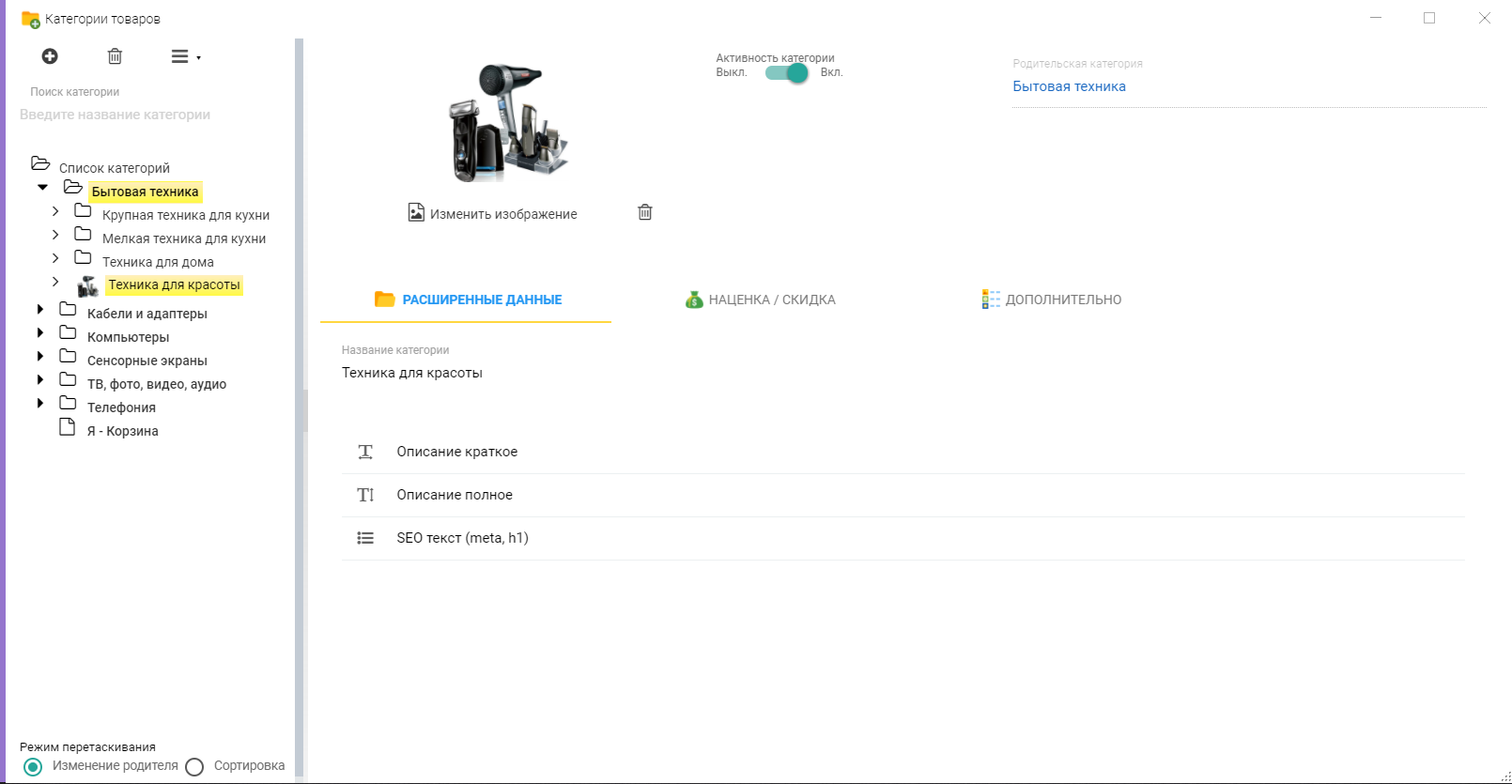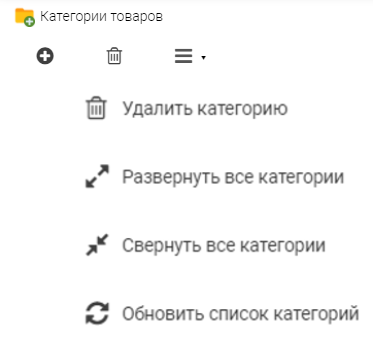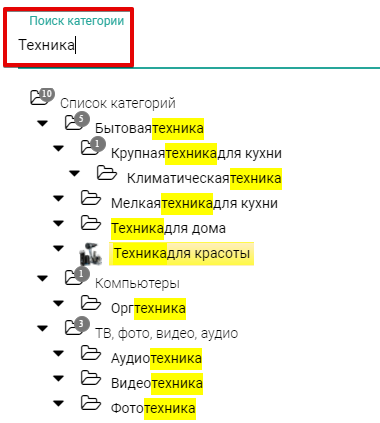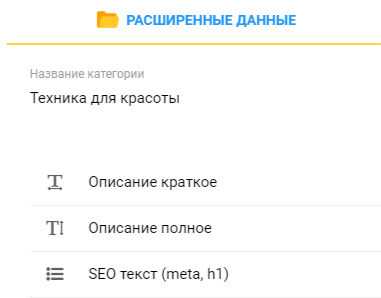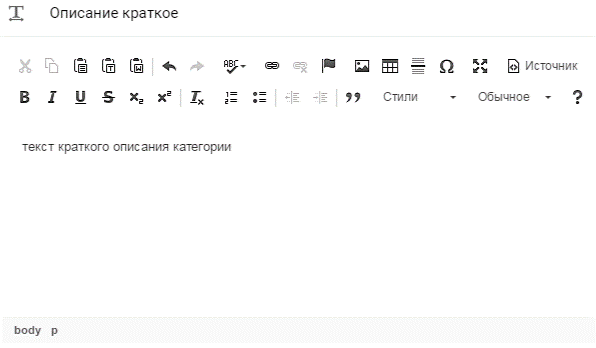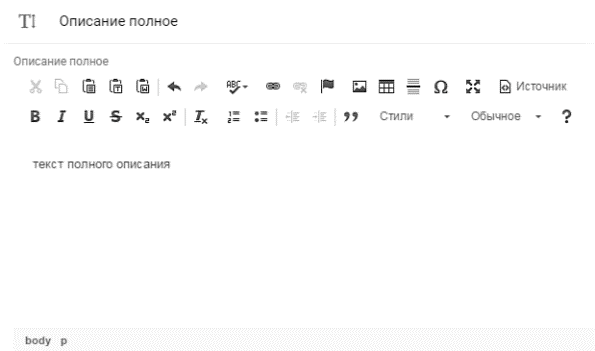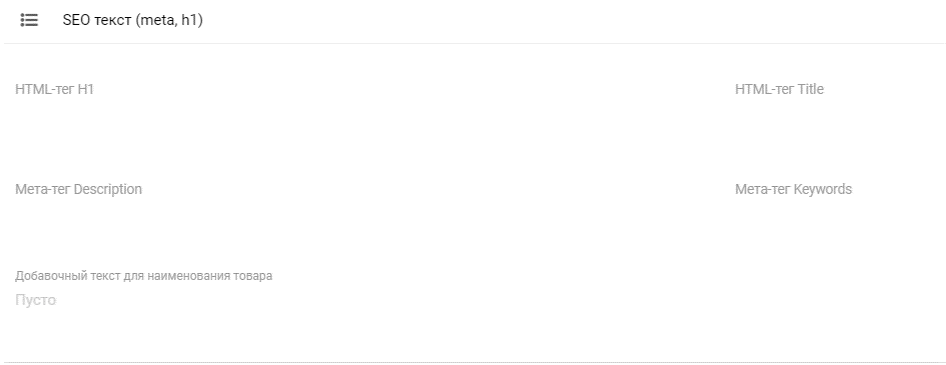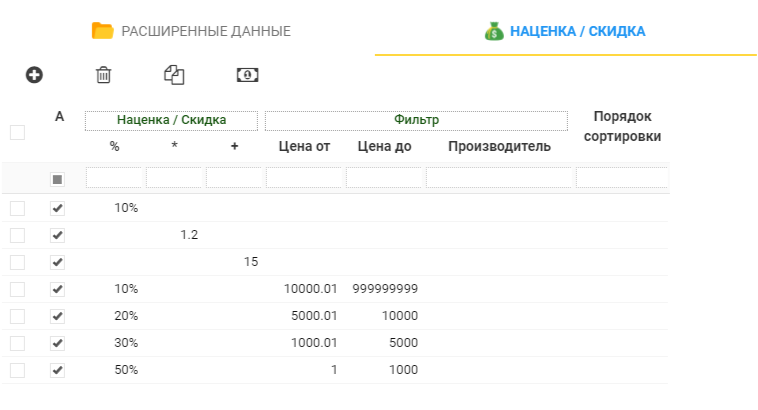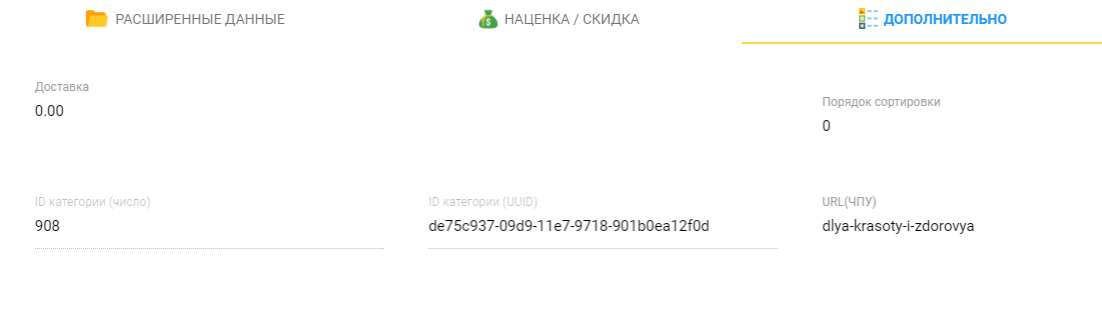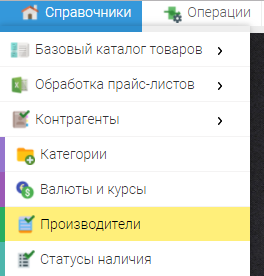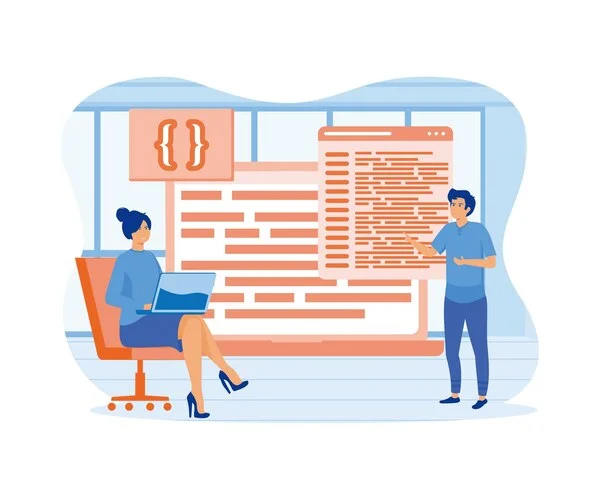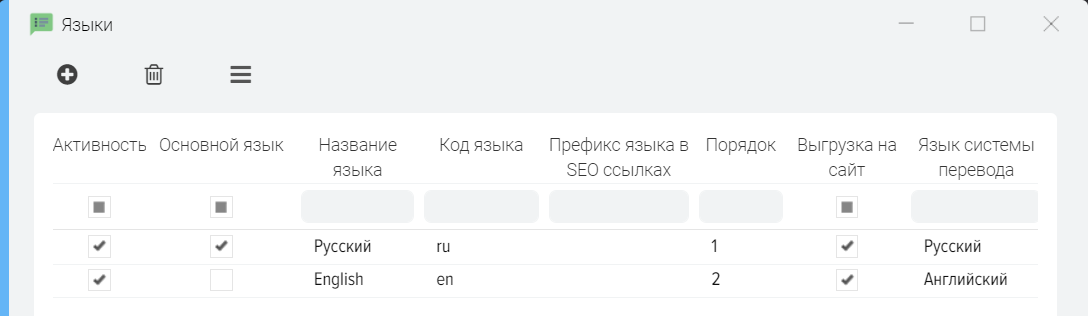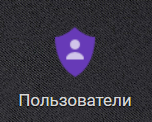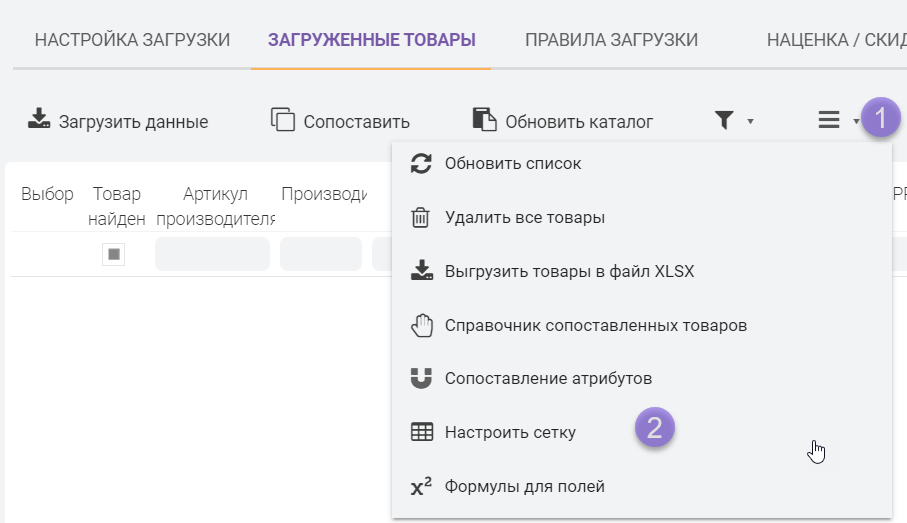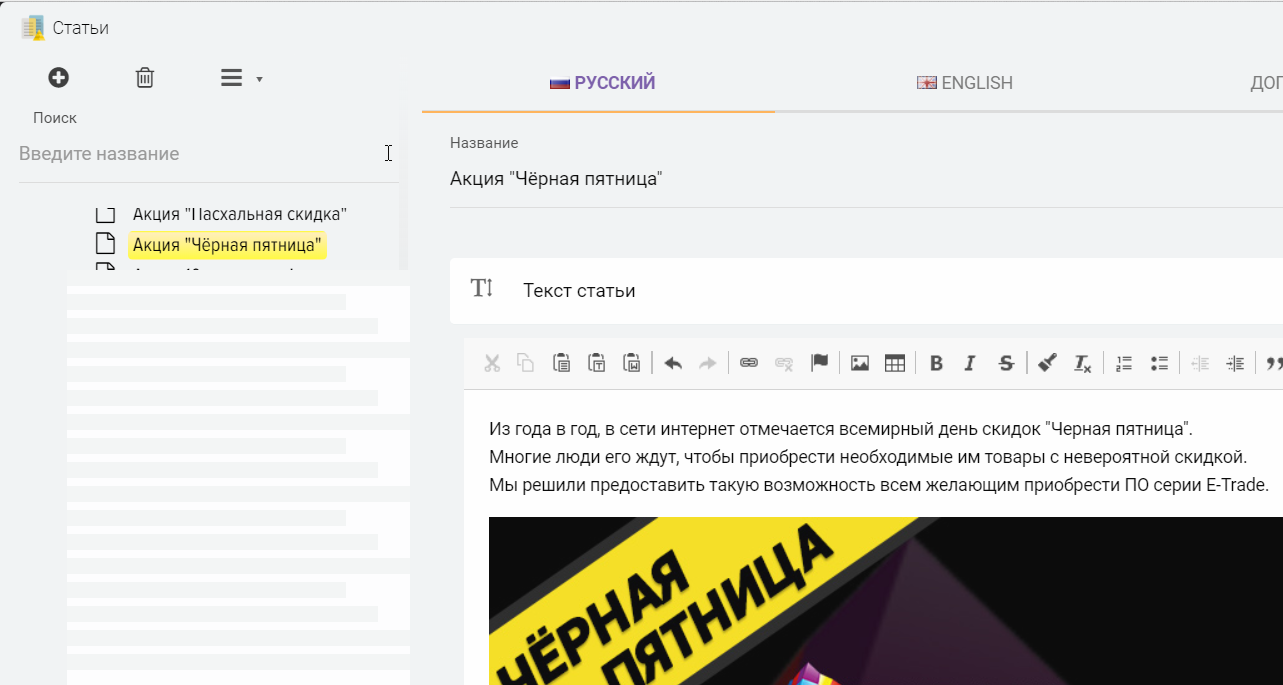Категорії
Довідник "Категорії товарів" зберігає список категорій товарів, що використовуються. Категорія товару - це сукупність товарів певного класу, які мають подібний склад споживчих властивостей і показників. Довідник "Категорій товарів" має вигляд ієрархічної багаторівневої структури. Кожен товар у системі прив'язується до певної категорії цього довідника.
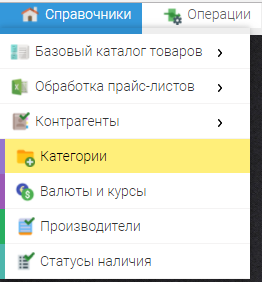
Вид вікна довідника "Категорії товарів":
Основна панель управління:
| Додати категорію – додавання нової категорії товару до довідника. | |
| Видалити категорію – для видалення обраної категорії товару з довідника необхідно стати на назву категорії та натиснути кнопку «Видалити категорію». Для видалення всіх категорій необхідно стати на "Список категорій" та натиснути кнопку "Видалити категорію". | |
|
Додаткові операції – включає додаткові можливості для роботи з довідником категорій |
|
 |
Розгорнути всі категорії – дозволяє відобразити всі категорії та підкатегорії в одному відкритому списку |
 |
Згорнути всі категорії – дозволяє приховати всі дочірні категорії та підкатегорії та відображати лише основні категорії. |
|
Оновити список категорій – дозволяє оновити список категорій. |
Пошук категорій – дозволяє швидко знайти потрібну категорію за словом або частиною слова, працює за принципом «входження»
Режим перетягування
Зміни батька – цей режим дозволить зробити дочірню категорію головною чи навпаки, необхідно, коли підкатегорію потрібно витягти на рівень вище. Для зміни рівня категорій потрібно стати на категорію курсором та не відпускаючи ліву кнопку миші потягнути категорію у потрібне місце.
Сортування – цей режим дозволить шляхом перетягування категорій налаштувати порядок відображення категорій у довіднику. Такий самий порядок категорій буде при розвантаженні даних. Щоб змінити порядок сортування, потрібно стати на категорію курсором і не відпускаючи ліву кнопку миші потягнути категорію на потрібну позицію.
Додаткові параметри налаштування:

| Редагувати зображення — Ви можете додати або змінити зображення для категорії. | |
| Видалити зображення – Ви можете видалити зображення для категорії. |
▪Активність категорії
![]()
Встановлює активність категорії у межах бази даних. Можна тимчасово деактивувати непотрібні категорії товарів. Типово: Активна «Увімк. ».
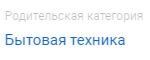
Батьківська категорія – головна категорія, в якій знаходиться дочірня категорія (підкатегорія).
Розширені дані
- Назва категорії товару – у цьому полі відображається назва категорії, в ньому можна змінити назву категорії.
- Опис короткий
Використовується на формування короткого описи категорії товару. Інформація цього поля може бути завантажена на сайт та інші формати вивантаження.
▪Опис повний
Використовується на формування повного описи категорії товару. Інформація цього поля може бути завантажена на сайт та інші формати вивантаження.
▪ SEO текст (meta, h1)
Дані налаштування необхідні для формування meta-тегів, необхідних для пошукових систем (Яндекс, Google і т. д. ), ця інформація може бути завантажена на сайт для кращої оптимізації пошуковими системами категорій товарів.
HTML-тег H1 – заголовок сторінки першого рівня. Їх люблять пошукові системи, вони підвищують цінність тексту на сторінці, що розташовується всередині тегів
Саме тому краще використовувати ці теги, незважаючи на те, що за допомогою стилів будь-який текст можна встановити великого розміру і тим самим зробити з нього заголовок.
HTML-тег Title – заголовок сторінки, який не відображається безпосередньо на сторінці. Знайти його можна у верхньому лівому кутку відкритої вкладки з сайтом.
Мета-тег Description – опис сторінки пошукових систем. Якщо цей тег не заповнений, то пошуковик візьме перші слова на сторінки, які можу виявитися не тими, що потрібно.
Метатег Keywords – опис ключових слів для сторінки з категорією.
Додатковий текст для найменування товару - Використовується для об'єднання тексту, вказаного тут з іншими полями в базі даних. Наприклад із прайс-листа імпортується Бренд та Модель або просто найменування:
Canon DR-5010C, можна використовувати текст вказаний для категорії, наприклад категорія "Сканери", щоб вийти найменування товару: Сканер Canon DR-5010C. Налаштування для формування складових найменувань товарів описано в іншому розділі.
Використовується для націнки товарів у вибраній категорії.
| додати націнку | |
| видалити націнку | |
| застосувати зроблені установки націнки для дочірніх категорій. | |
| розрахувати ціни товарів. Необхідно, якщо потрібно швидко застосувати зроблену націнку товарів із завантаженого прайс-листа. Розрахунок націнки також відбувається автоматично при завантаженні даних з прайс-листа. |
Існують такі види націнки:
«% » - додавання відсотка націнки, наприклад, націнка 10%, товар коштує 100 EUR, вартість товару з націнкою 110 EUR.
«*» - додавання коефіцієнта націнки, наприклад, коефіцієнт націнки 1. 2, товар коштує 100 EUR, вартість товару з націнкою 120 EUR. (100 * 1,2 = 120)
«+» - додавання до ціни товару значення з цього поля, наприклад, значення 15, товар коштує 100 EUR, вартість товару з націнкою 115 EUR. (100 +15 = 115)
Порогова націнка
« Ціна від » - ціна товару від якої включається застосування цього порогу націнки.
« Ціна до » - ціна товару, до якої застосовується даний поріг націнки.
Розрахунок даних під час використання порогової націнки.
Наприклад, створені такі пороги (як на знімку екрана вище):
1. від 1 до 1000 50%
2. від 1000. 01 до 5000 30%
3. від 5000. 01 до 10000 20%
4. від 10000. 01 до 9999999 10%
« Виробник » - Налаштування націнки (знижки) для товарів на підставі виробників товарів із прайс-листу.
Найефективніше використовувати цей режим рекомендується при індивідуальній націнці товарів із прайс-листу, якщо необхідно прив'язатися до конкретних виробників товарів. Ця націнка застосовуватиметься лише для товарів обраної категорії.
Щоб встановити знижку необхідно перед значенням поставити знак мінус «-».
Усі перелічені види може бути об'єднані, тобто. можна використовувати кілька видів націнок відразу, наприклад, Націнка, «%» + Націнка, «*». , у такому разі націнка на товар підсумовується.
Доставка – поле для встановлення вартості доставки товару для вибраної категорії. Вартість доставки буде додано до товару в основній валюті системи та додано до товару при розрахунку ціни.
ID категорії (число) – унікальне значення, що визначає числовий ідентифікатор товару (приклад: 1034, 34908), завантажується з сайту або іншого файлу імпорту. Створюється автоматично при додаванні нового товару до Базового Каталогу (БК).
ID категорії (UUID) – унікальне значення, яке визначає символьний ідентифікатор товару (приклад: bd72d900-55bc-11d9-848a-00112f43529a), завантажується з сайту або іншого файлу імпорту. Створюється автоматично при додаванні нового товару до Базового Каталогу (БК).
URL (ЧПУ) - (аббр. від «людиназрозуміла URL», англ. friendly URL) — URL-шлях, що складається зі зрозумілих слів, замість ідентифікаторів, і відображає файлову структуру сайту. Наприклад, замість /c14/3/97/ або /index.php?cat=10&subcat=2&id=41 буде /product/phone/Samsung/.
Людинозрозумілі шляхи покращують зручність використання. Крім того, дозволяють за назвою посилання заздалегідь припускати вміст сторінки по ній, і представляти структуру сайту.
Технічно URL може містити лише літери латинського алфавіту та деякі символи. Всі інші символи, включаючи російські літери, кодуються (percent-encoding) і можуть виглядати як %D0%9B%D1%83%D0%BA. Тому, зазвичай, в адресах використовують латиницю, щоб уникати ускладнень для користувачів.
Створення паритетних категорій
Функція дозволяє настроїти програму для автоматичного створення посилань для товарів на інші категорії на основі головної категорії. Цей режим буде корисний, якщо ви хочете відобразити на своєму сайті копії товарів в іншій категорії, при цьому товар не копіюється фізично, а тільки створюється посилання на іншу категорію, де необхідно показати товар. Також можна створити категорії бренди, в яких розміщуватимуться товари з головної категорії з урахуванням правила розподілу товарів (назви брендів).
Нижче приклад налаштування. Допустимо у вас є категорія вінтажної парфумерії і ви хочете створити категорії-бренди.
Для цього необхідно:
- створити підкатегорії з назвою бренду
- вибрати головну категорію "Вінтажна" (де знаходяться товари) та відкрити підсистему "Налаштування паритетних категорій"
- встановити прапор "Активність" для створеної раніше підкатегорії бренду, тим самим повідомивши програму "копіювати" всі товари до цієї категорії (тільки створювати посилання)
- встановити обмеження на створення посилань на товари для цієї категорії за брендом, для цього вибрати поле "Виробник" та вказати назву бренду
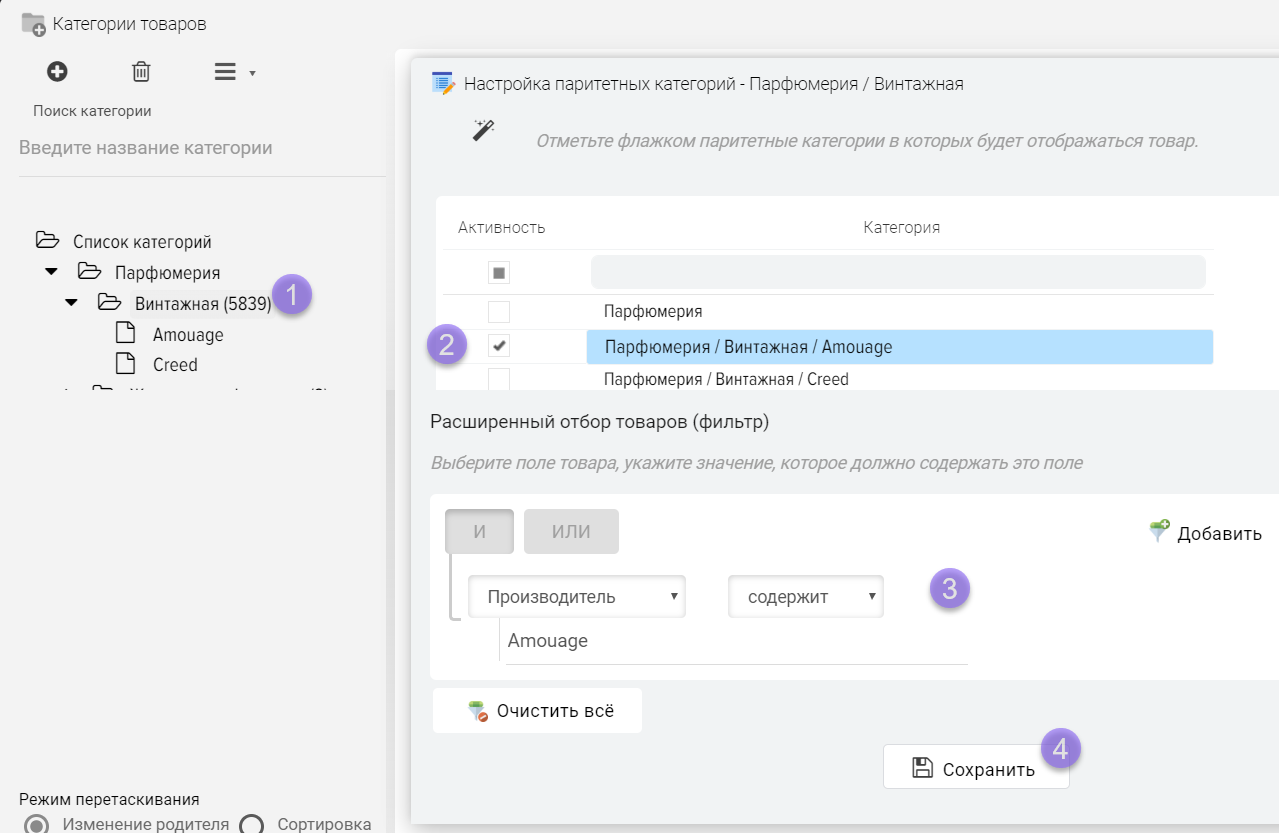
Щоб створити посилання на інші категорії, натисніть цю кнопку.
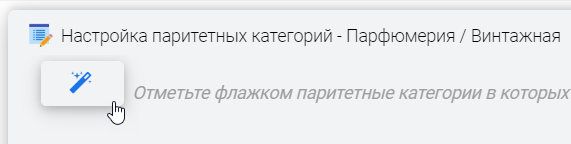
Надалі, якщо до головної категорії будуть додаватися нові товари, вони будуть автоматично розподілятися за підкатегоріями для яких налаштований паритет категорій. Так само при додаванні товару до паритетної категорії, товари відображатимуться в головній категорії, тобто посилання будуть створені перехресно.
Опис товарів